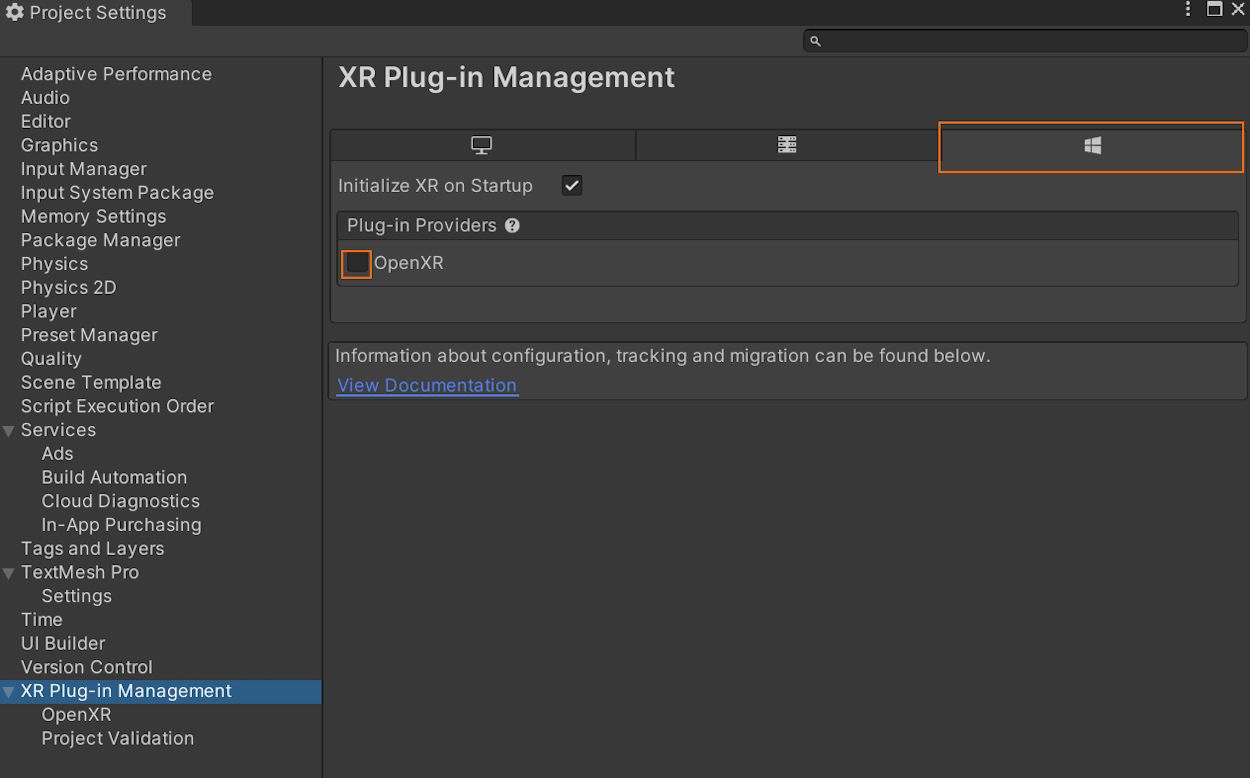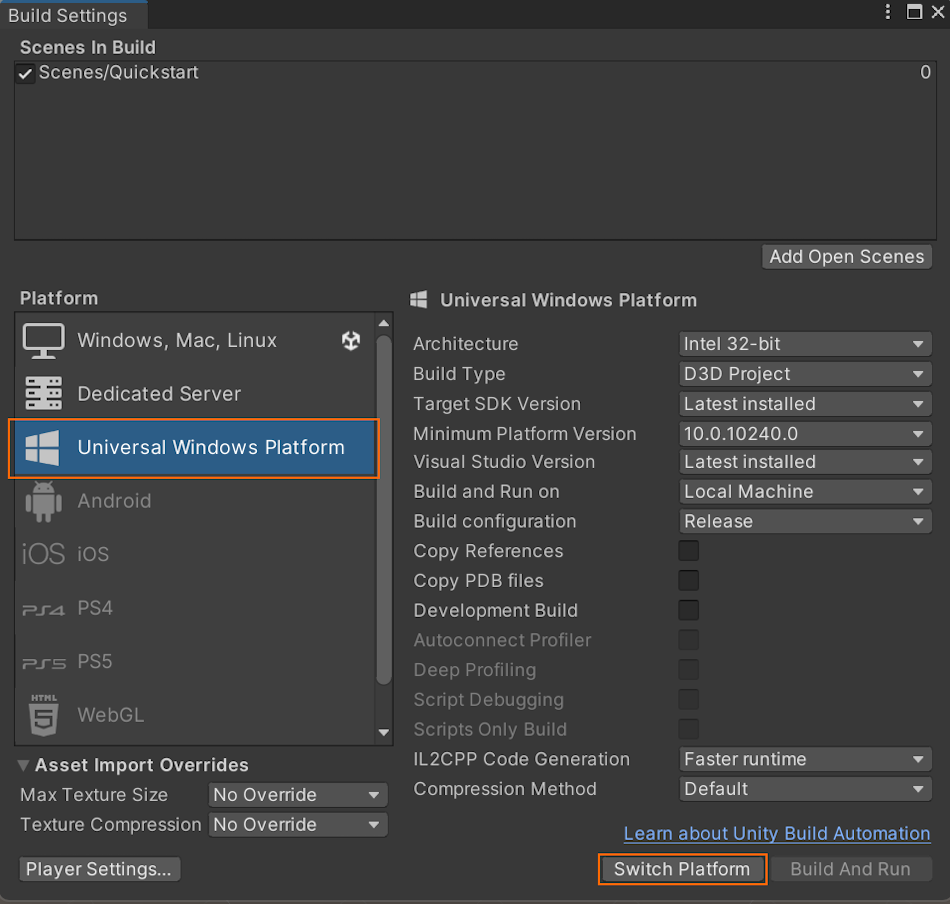Hinweis
Für den Zugriff auf diese Seite ist eine Autorisierung erforderlich. Sie können versuchen, sich anzumelden oder das Verzeichnis zu wechseln.
Für den Zugriff auf diese Seite ist eine Autorisierung erforderlich. Sie können versuchen, das Verzeichnis zu wechseln.
In dieser Schnellstartanleitung erfahren Sie, wie Sie die Schnellstartbeispiel-App für Unity auf einem Desktop-PC bereitstellen und ausführen.
In dieser Schnellstartanleitung wird Folgendes vermittelt:
- Erstellen der Schnellstartbeispiel-App für den Desktop
- Bereitstellen des Beispiels auf einem PC
- Ausführen des Beispiels auf einem PC
Voraussetzungen
In dieser Schnellstartanleitung stellen Sie das Beispielprojekt aus Schnellstart: Rendern eines Modells mit Unity bereit.
Stellen Sie sicher, dass Ihre Anmeldeinformationen ordnungsgemäß mit der Szene gespeichert werden und Sie über den Unity-Editor eine Verbindung mit einer Sitzung herstellen können.
Deaktivieren der Virtual Reality-Unterstützung
Derzeit werden nur flache Desktop-Apps auf dem Desktop unterstützt. Die VR-Unterstützung muss daher deaktiviert werden.
Im eigenständigen Build wird VR-Unterstützung automatisch deaktiviert. Hier sind keine Schritte erforderlich.
Erstellen des Beispielprojekts
- Öffnen Sie File > Build Settings (Datei > Buildeinstellungen).
- Ändern Sie Platform in PC, Mac & Linux Standalone.
- Legen Sie die Zielplattform auf Windows fest.

- Wählen Sie Plattform wechseln aus.
- Wenn Sie auf Erstellen (oder „Erstellen und ausführen“) klicken, werden Sie zur Auswahl eines Ordners aufgefordert, in dem die .exe gespeichert werden soll.
Erstellen der Visual Studio-Projektmappe
Das Erstellen im eigenständigen Modus erzeugt keine Visual Studio-Lösung, sondern eine einfache .exe-Datei. Hier ist kein zweiter Erstellungsschritt erforderlich.
Starten des Beispielprojekts
Führen Sie die .exe-Datei aus, die im Buildschritt erstellt wurde.
Nächste Schritte
In der nächsten Schnellstartanleitung wird das Konvertieren eines benutzerdefinierten Modells erläutert.